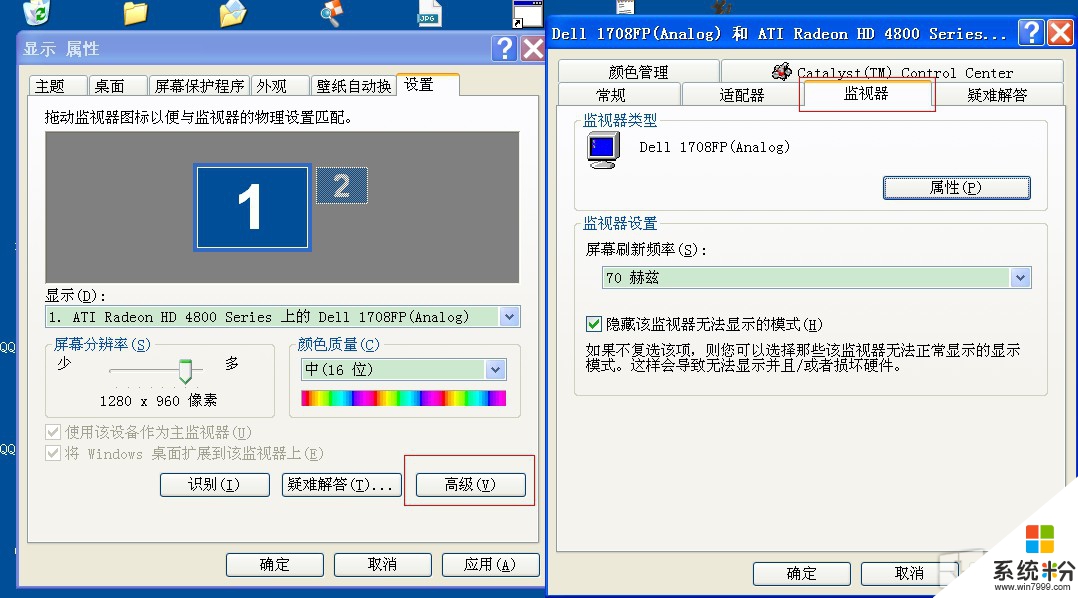電腦開機慢頭疼又煩惱 怎麼才能再次體驗飛速的開機
時間:2015-04-16 來源:互聯網 瀏覽量:
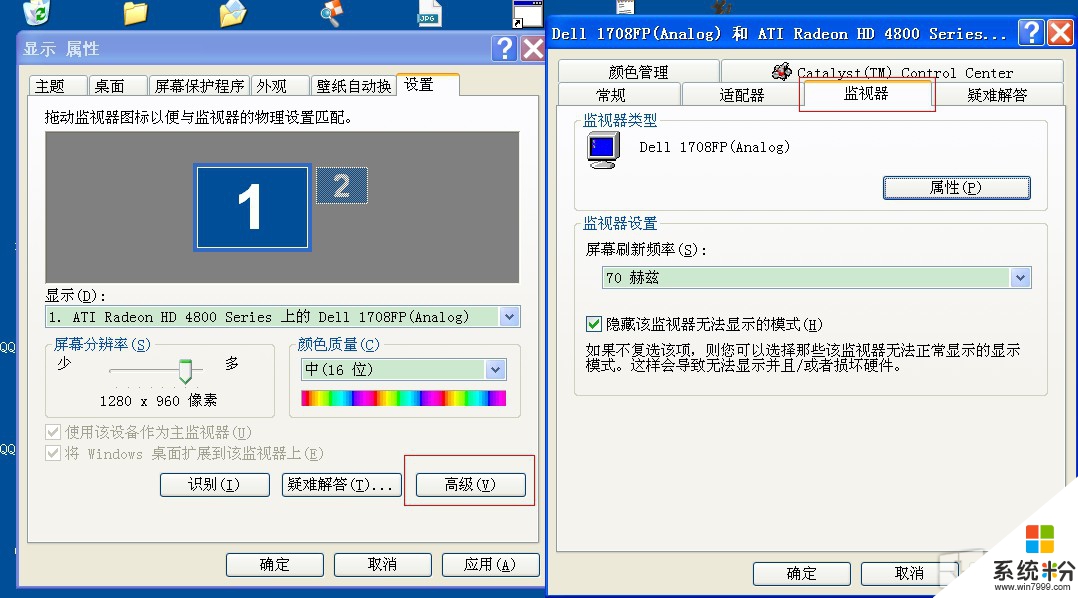
電腦使用的越久,在係統中出現的文件,垃圾以及軟件也就越多,而這些的種種都是造成電腦開機緩慢的原因,開機緩慢真的讓人很頭疼,可是要怎麼解決呢,讓我們再次體驗飛速的過程呢!一起去看看吧!
1、禁用閑置的IDE通道
加速原理:由於Windows XP係統在啟動的過程中會自動對電腦上的IDE設備進行檢測,因此關閉對閑置的IDE通道的檢測從而加速係統啟動。不過,針對網絡上流傳的錯誤說法需要糾正一下:很多人以為單純在BIOS中禁用閑置的IDE通道就可以了,還有的人建議同時在BIOS和係統中同時關閉。首先,第一種方法是根本無效的,因為XP操作係統可以繞過主板的BIOS獨立監控計算機硬件的各種狀態;而後一種方式又顯得多此一舉。所以隻能也隻需在 Windows XP係統中關閉,才能真正的達到禁用閑置IDE通道的效果
注意不要把已經占用的IDE通道給強製關閉了
【做法如下】:右鍵點擊“我的電腦-屬性”,然後點擊“硬件”接著點擊“設備管理器”,在其中打開“IDE ATA/PATA控製器”(不同芯片略有差異),然後分別進入主要和次要IDE通道,選擇“高級設置”,在這裏找到“當前傳送模式”為“不適用”的一項(這就是閑置的IDE通道所對應的),將此項的“設備類型”設置為“無”,確定即可。
2、手動設置IP地址
加速原理:Windows XP係統是在Windows 2000基礎上發展而來,因此支持豐富的網絡功能。在這其中Windows XP係統會在開機之後自動檢測電腦是否聯入局域網
【做法如下】:右鍵點擊“網上鄰居”-選擇屬性,進入窗口後右鍵點擊“本地連接”-選擇屬性,在這裏雙擊“Internet協議(TCP/IP)”,選擇“使用下麵的IP地址”然後輸入一個IP地址(比如:192.168.0.1),子網掩碼默認即可。(這樣做不會與您上互連網產生任何衝突,這個地址隻是用在局域網內的)這樣係統再次搜索就會很快的發現IP並快速進入係統。
3:關閉不要的服務
【做法如下】:打開360安全衛士 功能大全---開機加速---一鍵優化
4、關閉多餘的啟動程序
不少軟件會在係統啟動後自動運行一些後台程序,比如:Winamp、office等等
這些程序都會讓啟動變得緩慢,大家應該通過“開始-運行” 輸入“msconfig”回車-“啟動”在這裏關閉多餘的啟動項。平時隻要保留輸入法、防火牆就可以了(根據個人設置)。
另外,建議大家不要將內存優化軟件設置為開機整理。因為開機整理內存不僅效果很小,還會嚴重影響啟動速度,正確的做法應該是在運行PhotoShop等需要大量內存的軟件之後,使用內存整理會有更名顯得效果。(其實從Win2000開始操作係統自身的內存管理已經相當完善,發展到如今的winXP對於內存的管理更為科學有效,使用內存整理效果有限)
5、殺毒軟件也麻煩
有些殺毒軟件提供了係統啟動掃描功能,這將會耗費非常多的時間,其實如果你已經打開了殺毒軟件的實時監視功能,並且定時對係統查毒,那麼啟動時掃描係統就顯得有些多餘,還是將這項功能禁止吧!
開機啟動的東西多了,也會造成啟動慢.建議用下優化軟件優化啟動速度
6、減少開機啟動項目,按下述辦法修改注冊表。
1、加快開機及關機速度
選擇“開始”菜單中的“運行”命令,在“運行”對話框鍵入“regedit”命令後回車,即可啟動注冊表編輯器,找到HKEY_CURRENT_USER\ControlPanel\Desktop,將字符串值HungAppTimeout的數值數據更改為200,將字符串值WaitToKillAppTimeout的數值數據更改為1000.另外在HKEY_LOCAL_MACHINE\System\CurrentControlSet\Control,將字符串值HungAppTimeout的數值數據更改為200,將字符串值WaitToKillServiceTimeout的數值數據更改1000.
2、減少開機滾動條時間
啟動注冊表編輯器,找到HKEY_LOCAL_MACHINE\SYSTEM\CurrentControlSet\Control\Session Manager\Memory Management\PrefetchParame ters,在右邊找到EnablePrefetcher主鍵,把它的默認值3改為1,這樣滾動條滾動的時間就會減少。
3、加快預讀能力改善開機速度
打開注冊表編輯器,找到HKEY_LOCAL_MACHINE\SYSTEM\CurrentControlSet\Control\SessionManager\MemoryManagement,在PrefetchParameters右邊窗口,將EnablePrefetcher的數值數據如下更改,如使用PIII 800MHz CPU以上的建議將數值數據更改為4或5。
4、利用CPU的L2 Cache加快整體效能
打開注冊表編輯器,找到HKEY_LOCAL_MACHINE\SYSTEM\CurrentControlSet\Control\SessionManager,在MemoryManagement的右邊窗口,將SecondLevelDataCache的數值數據更改為與CPU L2 Cache相同的十進製數值:例如:P4 1.6G A的L2 Cache為512Kb,數值數據更改為十進製數值512。
電腦開機慢,那是電腦的硬傷了,所以想要解決開機慢也想過了很多的辦法,所以以上就是解決開機緩慢的一部分辦法,還在為此煩惱的網友們趕緊去看看吧!
(責任編輯:admin)